Як додати роздільник тисяч до чисел у документі Word?
В Excel ви можете застосувати функцію Використовувати роздільник 1000 для автоматичного додавання роздільника 1000 до чисел, але чи знаєте ви, як додати роздільник 1000 до чисел у документі Word? Тут я представляю деякі трюки щодо обробки цієї роботи в Word.
Додайте роздільник 1000 за допомогою ярликів
Додайте роздільник 1000 із символом
Додайте 1000 роздільників за допомогою VBA
Додайте роздільник 1000 за допомогою Kutools для Word![]()
Додайте роздільник 1000 за допомогою ярликів
У програмі Word ви можете додати роздільник тисяч за допомогою ярликів.
Помістіть курсор у місце, куди потрібно вставити роздільник 1000, натисніть інший та натисніть 044 на цифровій клавіатурі.
Додайте роздільник 1000 із символом
Або ви можете вставити роздільник 1000 за допомогою функції Symbol.
1. Помістіть курсор у місце, куди потрібно вставити роздільник 1000, клацніть Insert > Symbol > Більше символів.
2 В Symbol діалогове вікно, під Символи виберіть вкладку Verdana від шрифт , а потім виберіть Базова латиниця від Підмножина випадаючого списку, тепер виберіть зі списку роздільник 1000, натисніть Insert вставити його.
примітки: За допомогою вищезазначених двох методів одночасно можна вставити лише тисячу роздільників. Якщо ви хочете вставити відразу кілька тисяч роздільників на довге число, спробуйте наступний спосіб.
Додайте 1000 роздільників за допомогою VBA
Іноді в одне число потрібно було вставити кілька 1000 роздільників. У цьому випадку ви можете використовувати код VBA.
1. Виберіть номер, куди потрібно вставити тисячу роздільників, натисніть Alt + F11 клавіші, щоб відкрити Microsoft Visual basic для програм вікна.
2. клацання Insert > Модулі, скопіюйте та вставте код нижче в Модулі.
VBA: Додайте до числа 1000 роздільників
Sub AddCommasToNumbers()
'UpdatebyExtendoffice20181106
Dim xWarp As Integer
If Selection.Type = wdSelectionIP Then
ActiveDocument.Range(0, 0).Select
xWarp = wdFindContinue
Else
xWarp = wdFindStop
End If
With Selection.Find
.ClearFormatting
.Text = "[0-9]{4,}"
.Replacement.Text = ""
.Forward = True
.Wrap = xWarp
.Format = False
.MatchCase = False
.MatchWholeWord = False
.MatchAllWordForms = False
.MatchSoundsLike = False
.MatchWildcards = True
Do While .Execute
Selection.Text = Format$(Selection.Text, "#,##0")
If xWarp = wdFindContinue Then
Selection.Collapse wdCollapseEnd
Else
Exit Sub
End If
Loop
End With
End Sub3. прес F5 ключ, до вибраного числа вставлено тисячі роздільників.
Додайте роздільник 1000 за допомогою Kutools для Word
Якщо ви хочете вставити роздільники до кількох чисел у виділенні або цілого документа у програмі Word, файл Додайте тисячу розділювачів корисність Kutools для Word може вирішити цю роботу кліками.
| Kutools для Word, з більш ніж {модуль753} зручні функції, полегшує вам роботу. | ||
після установки Kutools для Word, будь-ласка, виконайте наведені нижче дії:(Безкоштовно завантажте Kutools для Word зараз!)
Щоб додати роздільник тисяч до всіх чисел у цілому документі, просто не вибираючи жодних даних, натисніть Кутулс > Додайте тисячу розділювачів.

Деякі діалогові вікна з’являться, щоб переконатися, що ви хочете застосувати цю функцію до цілого документа, натисніть Так > OK.

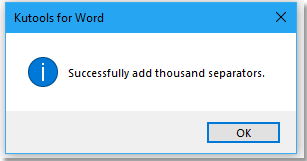
Тепер усі цифри були вставлені 1000 роздільника.

Якщо ви хочете додати 1000 роздільників до вибраних чисел, виберіть їх і натисніть Кутулс > Додайте тисячу розділювачів.

примітки: Якщо ви хочете видалити тисячу роздільників, ви можете натиснути Kutools> Видалити> Видалити тисячу роздільників.
Додайте роздільник тисяч
Найкращі інструменти продуктивності офісу
Kutools для Word - Підніміть свій досвід Word із Over 100 Чудові особливості!
🤖 Kutools AI Assistant: змініть свій текст за допомогою ШІ - Створення вмісту / Переписати текст / Узагальнити документи / Звертайтеся за інформацією на основі Документа, все в Word
📘 Майстерність документів: Розділити сторінки / Об’єднати документи / Експортувати вибране в різні формати (PDF/TXT/DOC/HTML...) / Пакетне перетворення в PDF / Експортувати сторінки як зображення / Друк кількох файлів одночасно...
✏ Редагування змісту: Пакетний пошук та заміна між кількома файлами / Змінити розмір усіх зображень / Транспонування рядків і стовпців таблиці / Перетворити таблицю в текст...
🧹 Очищення без зусиль: Змітати Зайві простори / Розбиття розділів / Усі заголовки / Текстові поля / Гіперпосилання / Щоб отримати більше інструментів для видалення, відвідайте наш сайт Вилучити групу...
➕ Творчі вставки: Вставити Роздільники тисяч / Прапорці / радіо кнопки / QR-код / Штрих-код / Таблиця діагональних ліній / Заголовок рівняння / Підпис зображення / Заголовок таблиці / Кілька зображень / Дізнайтеся більше в Вставити групу...
???? Точність вибору: Точне визначення конкретні сторінки / Таблиці / форми / заголовок абзаців / Покращте навігацію за допомогою більше Виберіть функції...
⭐ Покращення зірок: Швидка навігація до будь-якого місця / автоматичне вставлення повторюваного тексту / плавно перемикатися між вікнами документів / 11 Інструменти перетворення...
